XLOOKUP:集 VLOOKUP 与 INDEX+MATCH 于一身的终极查找函数
一、为什么还要学XLOOKUP?
"我会VLOOUP",为啥还要学新的函数?"
这个问题超常见。
但——每次你在表格里:
- 数着第几列才能返回目标值;
- 想左查却被VLOOUP拒绝;
- 或者加一列,公式全坏掉
为了解决这个 XLOOKUP横空出世,一招融合了VLOOKUP 的易用与 INDEX+MATCH 的灵活。
二、XLOOKUP 语法详解
=XLOOKUP(lookup_value, lookup_array, return_array, [if_not_found], [match_mode], [search_mode])
| 参数 | 含义 | 示例说明 |
|---|---|---|
lookup_value | 要查找的值 | 例如“张三” |
lookup_array | 查找区域 | 姓名列 |
return_array | 返回区域 | 工资列 |
[if_not_found] | 查无结果时显示什么 | “查无此人” |
[match_mode] | 匹配模式 | 精确 / 近似 / 通配符 |
[search_mode] | 查找方向 | 从前往后 or 从后往前 |
注:前三个参数是必填,后三个是可选的“魔法增强版”。
初学者掌握前 3 个就能搞定 80% 的场景啦~
三、最经典应用:取代 VLOOKUP!
有一张员工信息表
| 姓名 | 工号 | 部门 | 工资 |
|---|---|---|---|
| 张三 | A001 | 市场部 | 8000 |
| 李四 | A002 | 技术部 | 9500 |
| 王五 | A003 | 财务部 | 8700 |
我们想查 “李四”的工资:
=XLOOKUP(A9, A2:A4, D2:D4)
一行搞定。而且不用数列号、可以“向左查找” 、插列也不会炸
四、对比 INDEX+MATCH:写法更简洁!
以前我们常写:
=INDEX(D2:D4,MATCH(A9,A2:A4,0))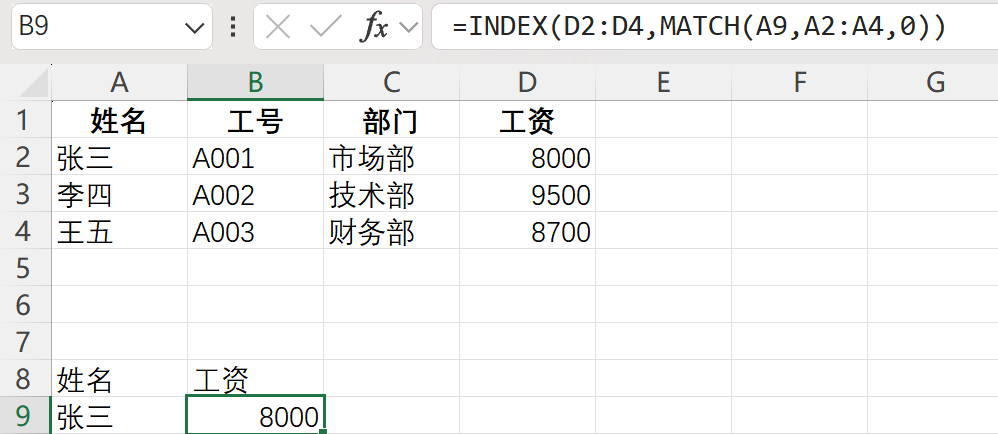
现在,只要一行:
=XLOOKUP(A9, A2:A4, D2:D4)五、进阶功能:XLOOKUP 的隐藏技能
1、自定义「查无此人」提示
再也不用看见可怕的 #N/A 报错
界面更友好,报表更优雅。
=XLOOKUP(A9,A2:A4,D2:D4,"查无此人")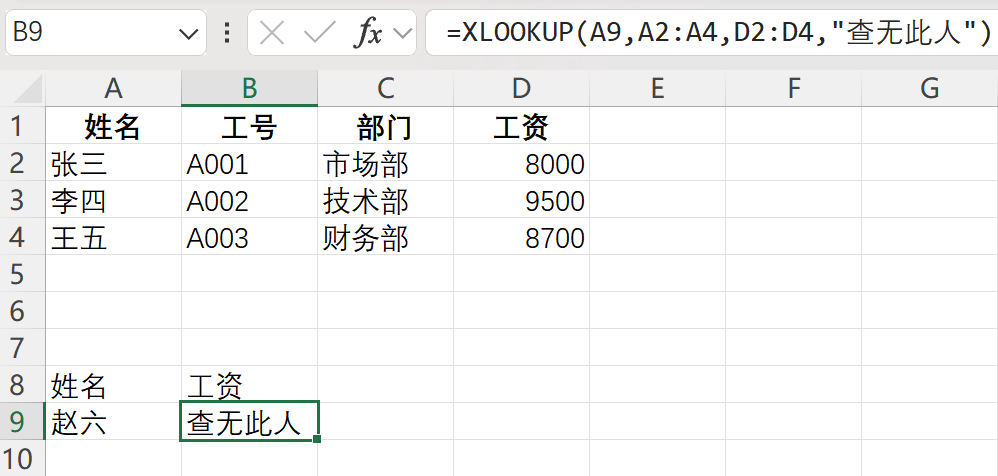
2、匹配模式(match_mode)
假设我们有一个分数分档表
| 分数线 | 等级 |
|---|---|
| 0 | F |
| 60 | D |
| 70 | C |
| 80 | B |
| 90 | A |
输入公式:
=XLOOKUP(85, A2:A10, B2:B10, , -1)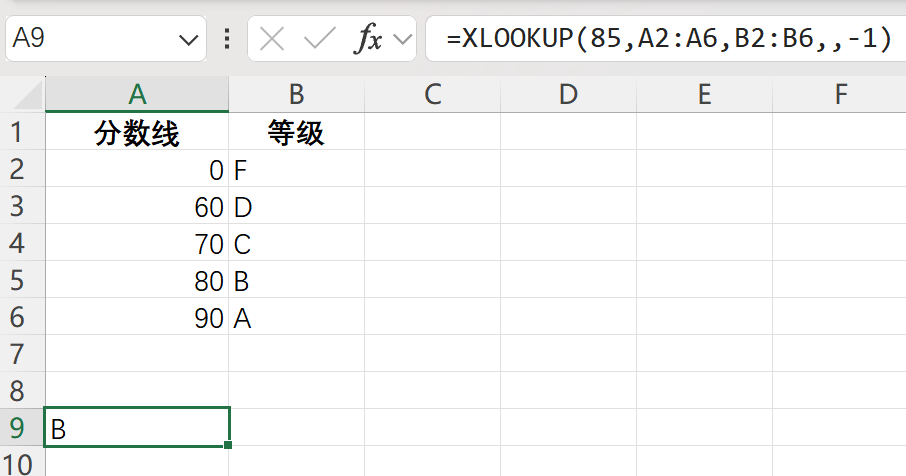
含义:
-
-1表示查找 小于等于 85 的最大值
输出结果就是 “B”
实用场景:成绩评定、会员等级、积分区间分析等!
3、反向查找(search_mode)
想查找某个用户的最近一次购买记录?
用这个:
=XLOOKUP("张三", A2:A4, D2:D4, , , -1)
含义:-1 表示“从后往前查”,可快速锁定最新数据,非常适合明细表!
4、多条件查找(& 拼接)
=XLOOKUP("张三"&"技术部", A2:A10&B2:B10, C2:C10)在不使用数组公式的情况下,实现多条件查找!
六、总结:新时代的查找神器
XLOOKUP 的优势一览表
| 功能 | VLOOKUP | INDEX+MATCH | XLOOKUP |
|---|---|---|---|
| 向左查找 | ❌ | ✅ | ✅ |
| 自动扩展列 | ❌ | ✅ | ✅ |
| 简洁易读 | ✅ | ❌ | ✅ |
| 自定义错误值 | ❌ | ❌ | ✅ |
| 多条件支持 | ❌ | ✅ | ✅ |
| 反向查找 | ❌ | ✅ | ✅ |
兼容性提醒:XLOOKUP 仅适用于 Excel 2021 / Microsoft 365。
